ArcGIS空间分析工具
ArcGIS空间分析工具
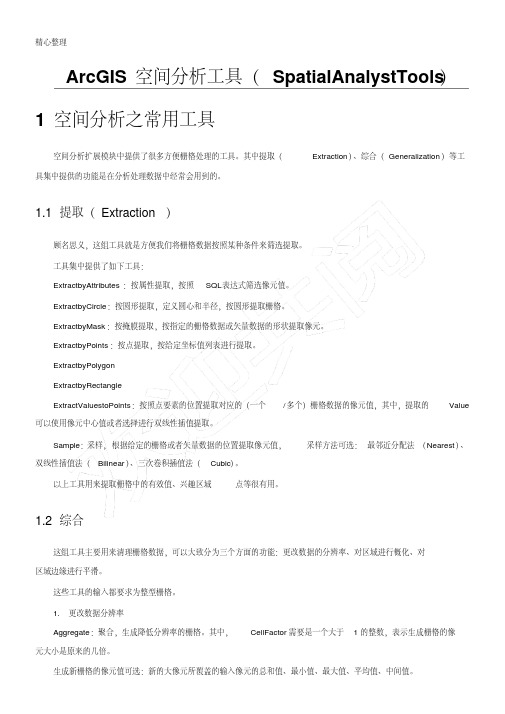
ArcGIS空间分析工具(SpatialAnalystTools)1空间分析之常用工具空间分析扩展模块中提供了很多方便栅格处理的工具。
其中提取(Extraction)、综合(Generalization)等工具集中提供的功能是在分析处理数据中经常会用到的。
1.1提取(Extraction)顾名思义,这组工具就是方便我们将栅格数据按照某种条件来筛选提取。
工具集中提供了如下工具:ExtractbyAttributes:按属性提取,按照SQL表达式筛选像元值。
ExtractbyCircle:按圆形提取,定义圆心和半径,按圆形提取栅格。
ExtractbyMask:按掩膜提取,按指定的栅格数据或矢量数据的形状提取像元。
ExtractbyPoints:按点提取,按给定坐标值列表进行提取。
ExtractbyPolygonExtractbyRectangleExtractValuestoPoints:按照点要素的位置提取对应的(一个/多个)栅格数据的像元值,其中,提取的Value 可以使用像元中心值或者选择进行双线性插值提取。
Sample:采样,根据给定的栅格或者矢量数据的位置提取像元值,采样方法可选:最邻近分配法(Nearest)、双线性插值法(Bilinear)、三次卷积插值法(Cubic)。
以上工具用来提取栅格中的有效值、兴趣区域点等很有用。
1.2综合这组工具主要用来清理栅格数据,可以大致分为三个方面的功能:更改数据的分辨率、对区域进行概化、对区域边缘进行平滑。
这些工具的输入都要求为整型栅格。
1.更改数据分辨率Aggregate:聚合,生成降低分辨率的栅格。
其中,CellFactor需要是一个大于1的整数,表示生成栅格的像元大小是原来的几倍。
生成新栅格的像元值可选:新的大像元所覆盖的输入像元的总和值、最小值、最大值、平均值、中间值。
2.对区域进行概化Expand:扩展,按指定的像元数目扩展指定的栅格区域。
如何使用ArcGIS进行地理空间数据分析

如何使用ArcGIS进行地理空间数据分析Chapter 1:ArcGIS基础知识ArcGIS是由美国环球信息系统公司(Esri)开发的一套地理信息系统(GIS)软件。
它提供了一系列工具和功能来处理地理空间数据,并进行数据分析。
在开始使用ArcGIS进行地理空间数据分析之前,我们首先需要了解基本的ArcGIS知识。
1.1 ArcGIS组成部分ArcGIS由ArcMap、ArcCatalog和ArcToolbox三个主要组件组成。
- ArcMap:用于创建、编辑和分析地图,可以展示地理空间数据的可视化结果。
- ArcCatalog:用于管理地理空间数据,包括浏览、搜索、导入、导出和组织等操作。
- ArcToolbox:提供了各种工具和模型,用于进行地理空间数据的分析和处理。
1.2 数据格式ArcGIS支持多种地理空间数据格式,包括矢量数据(如点、线、面)、栅格数据(如DEM、遥感影像)和表格数据。
在进行地理空间数据分析时,我们需要确保数据格式的正确性和一致性。
1.3 ArcGIS工作空间在ArcGIS中,工作空间是指存储地理空间数据和分析结果的文件夹。
通过创建和管理工作空间,我们可以更方便地进行地理空间数据的管理和分析。
Chapter 2:地理空间数据分析流程使用ArcGIS进行地理空间数据分析的一般流程包括数据准备、数据导入、数据预处理、数据分析和结果输出等步骤。
2.1 数据准备对于地理空间数据分析,首先需要明确研究的目标和涉及的地理数据。
根据目标选择合适的数据源,并进行数据采集和整理。
2.2 数据导入通过ArcCatalog将数据导入ArcGIS,并按照需要创建要素类(Feature Class)、栅格数据集(Raster Dataset)和数据表(Table)等数据集合。
2.3 数据预处理在进行地理空间数据分析之前,通常需要对数据进行预处理。
可以通过数据编辑、数据投影、数据剪裁、数据拓扑检查等操作来清洗和优化数据。
arcgis 统计面要素范围覆盖的线要素

arcgis 统计面要素范围覆盖的线要素
ArcGIS是一款强大的地理信息系统软件,可以帮助我们分析和管理各种空间数据。
其中,面要素和线要素是常见的两种数据类型。
当我们需要统计某一面要素范围内覆盖的线要素时,ArcGIS提供了高效实用的工具来实现这一目标。
首先,确保你的面要素和线要素数据都已正确导入ArcGIS中。
步骤一:选择适当的空间分析工具
打开ArcToolbox,在“分析”工具组中找到“空间分析”工具,然后选择“交集”功能。
这个工具可以帮助我们找出面要素和线要素之间的交集,即被面要素覆盖的线要素。
步骤二:设置交集分析工具参数
在“交集”工具对话框中,分别选择你的面要素和线要素作为输入。
你可以选择对整个图层进行操作,也可以选择图层中的特定要素进行操作。
根据需要设置好输出结果的名称和保存位置。
步骤三:运行交集分析工具并查看结果
设置好参数后,点击“确定”运行交集分析工具。
ArcGIS会计算出面要素范围内覆盖的线要素,并将结果保存在你指定的位置。
你可以打开结果图层查看被覆盖的线要素。
如果需要对结果进行进一步的分析或统计,你还可以使
用ArcGIS的其他工具,比如“汇总统计数据”工具来计算被覆盖线要素的总长度或其他属性信息。
通过以上步骤,我们可以方便地使用ArcGIS来统计面要素范围内覆盖的线要素。
这不仅可以帮助我们更好地理解空间数据的分布情况,还可以为城市规划、交通管理等领域提供有价值的决策支持。
空间分析ARCGIS中的矢量数据的空间分析
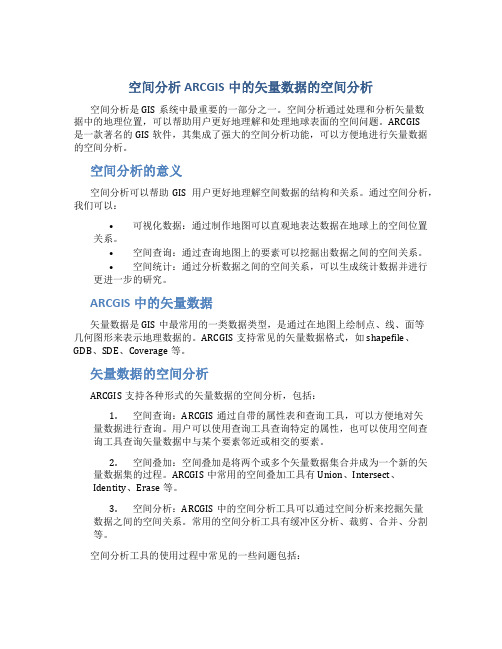
空间分析ARCGIS中的矢量数据的空间分析空间分析是GIS系统中最重要的一部分之一。
空间分析通过处理和分析矢量数据中的地理位置,可以帮助用户更好地理解和处理地球表面的空间问题。
ARCGIS是一款著名的GIS软件,其集成了强大的空间分析功能,可以方便地进行矢量数据的空间分析。
空间分析的意义空间分析可以帮助GIS用户更好地理解空间数据的结构和关系。
通过空间分析,我们可以:•可视化数据:通过制作地图可以直观地表达数据在地球上的空间位置关系。
•空间查询:通过查询地图上的要素可以挖掘出数据之间的空间关系。
•空间统计:通过分析数据之间的空间关系,可以生成统计数据并进行更进一步的研究。
ARCGIS中的矢量数据矢量数据是GIS中最常用的一类数据类型,是通过在地图上绘制点、线、面等几何图形来表示地理数据的。
ARCGIS支持常见的矢量数据格式,如shapefile、GDB、SDE、Coverage等。
矢量数据的空间分析ARCGIS支持各种形式的矢量数据的空间分析,包括:1.空间查询:ARCGIS通过自带的属性表和查询工具,可以方便地对矢量数据进行查询。
用户可以使用查询工具查询特定的属性,也可以使用空间查询工具查询矢量数据中与某个要素邻近或相交的要素。
2.空间叠加:空间叠加是将两个或多个矢量数据集合并成为一个新的矢量数据集的过程。
ARCGIS中常用的空间叠加工具有Union、Intersect、Identity、Erase等。
3.空间分析:ARCGIS中的空间分析工具可以通过空间分析来挖掘矢量数据之间的空间关系。
常用的空间分析工具有缓冲区分析、裁剪、合并、分割等。
空间分析工具的使用过程中常见的一些问题包括:1.坐标系的问题:要确保使用的地图和要素在同一坐标系下,否则可能导致分析结果异常。
2.精度要求的问题:ARCGIS中的空间分析工具需要在数据间设定空间容差值。
对待空间分析结果的精度和精细度有一定要求的应当谨慎考虑容差的设定。
ARCGIS空间分析操作步骤
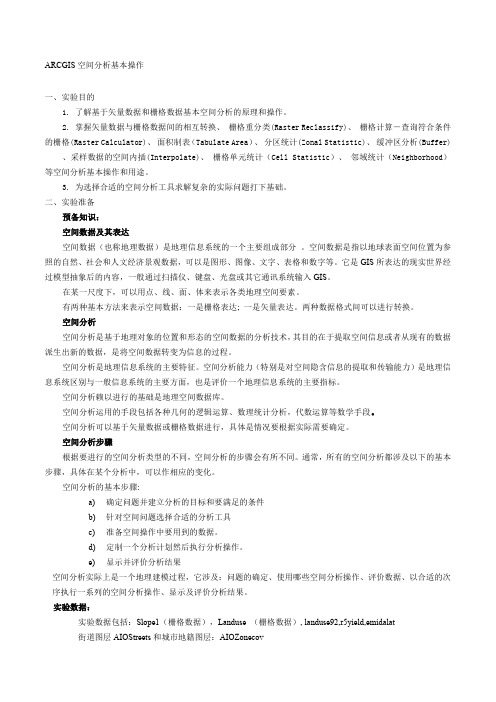
ARCGIS空间分析基本操作一、实验目的1. 了解基于矢量数据和栅格数据基本空间分析的原理和操作。
2. 掌握矢量数据与栅格数据间的相互转换、栅格重分类(Raster Reclassify)、栅格计算-查询符合条件的栅格(Raster Calculator)、面积制表(Tabulate Area)、分区统计(Zonal Statistic)、缓冲区分析(Buffer)、采样数据的空间内插(Interpolate)、栅格单元统计(Cell Statistic)、邻域统计(Neighborhood)等空间分析基本操作和用途。
3. 为选择合适的空间分析工具求解复杂的实际问题打下基础。
二、实验准备预备知识:空间数据及其表达空间数据(也称地理数据)是地理信息系统的一个主要组成部分。
空间数据是指以地球表面空间位置为参照的自然、社会和人文经济景观数据,可以是图形、图像、文字、表格和数字等。
它是GIS所表达的现实世界经过模型抽象后的内容,一般通过扫描仪、键盘、光盘或其它通讯系统输入GIS。
在某一尺度下,可以用点、线、面、体来表示各类地理空间要素。
有两种基本方法来表示空间数据:一是栅格表达; 一是矢量表达。
两种数据格式间可以进行转换。
空间分析空间分析是基于地理对象的位置和形态的空间数据的分析技术,其目的在于提取空间信息或者从现有的数据派生出新的数据,是将空间数据转变为信息的过程。
空间分析是地理信息系统的主要特征。
空间分析能力(特别是对空间隐含信息的提取和传输能力)是地理信息系统区别与一般信息系统的主要方面,也是评价一个地理信息系统的主要指标。
空间分析赖以进行的基础是地理空间数据库。
空间分析运用的手段包括各种几何的逻辑运算、数理统计分析,代数运算等数学手段。
空间分析可以基于矢量数据或栅格数据进行,具体是情况要根据实际需要确定。
空间分析步骤根据要进行的空间分析类型的不同,空间分析的步骤会有所不同。
通常,所有的空间分析都涉及以下的基本步骤,具体在某个分析中,可以作相应的变化。
空间分析的基本工具
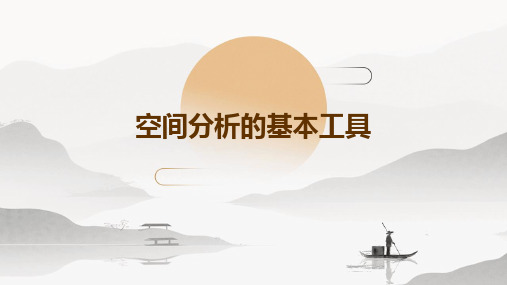
丰富的地图可视化功能
详细描述
R-Spatial提供了多种地图可视化函数,用户可以根据 需要选择不同的地图符号和标注方式,将空间数据以直 观的方式呈现出来。
感谢您的观看
THANKS
空间预测模型
总结词
空间预测模型是一种基于统计分析的模 型,用于预测空间数据的未来趋势和变 化。
VS
详细描述
空间预测模型利用统计分析方法和计算机 技术,对历史和现有的空间数据进行处理 和分析,以预测未来趋势和变化。它可以 应用于气象预报、城市人口预测、房地产 市场分析等领域。
05
空间分析软件工具
ArcGIS
地图数字化
地图数字化
将纸质地图转换成数字地图的过程,便于计算机处理和空间分析。
地图扫描数字化
通过扫描仪将纸质地图转换成数字格式。
手扶跟踪数字化
利用数字化仪人工将地图上的要素转换为数字格式。
02
空间数据可视化
地图投影
01
02
03
投影定义
地图投影是利用数学方法 将地球表面上的点转换到 平面地图上的过程。
析等操作,挖掘空间数据之间的关联和规律。
全球定位系统
全球定位系统
通过接收卫星信号,确定地球表面任 意点的位置信息,包括经度、纬度、 高度等。
差分定位技术
实时动态差分技术
利用已知位置基准站接收机实时观测 卫星信号,并将修正后的差分信号发 送给移动站,提高定位精度和可靠性。
通过比较不同观测点的定位结果差异, 提高定位精度。
QGIS
总结词
开源、跨平台的地理信息系统软件
详细描述
QGIS是一款开源的、跨平台的地理信息系统软件,基于Qt框架开发,具有强大 的地图可视化、数据处理和空间分析功能。
ArcGIS Pro的空间分析

人工智能
事件预测分析 要素提取
Analytic Services Python API
Integration
财产情况调查 要素监测
Open Science Tools
基于密度的聚类
经验贝叶斯克里金回归预测
准备训练样本 基于森林分类的聚合和回归
数据类型
三维数据
• 点云、带高程的数据、三维模型等 • 天际线、视域分析、填挖分析等
• 希望得到预测误差图、半 变异函数模型等:
需要使用克里金插值法。
• 另外,任何时候如果在几 种插值方法之间,或者在 几个参数之间犹豫不决,
都可以用交叉验证来比
较优劣。
区域空气污染变化过程
简单插值应用--广西空气监测站数据应用
利用建模可实现批量自动化处理
数据自动化处理入库工具 空气质量动态展示前端demo 空气质量动态展示录屏
三维分析
点云
倾斜摄影
建筑信息模型 BIM
室内和地下扫描
我们每天在生产
海量的三维数据
物联网
三维网格模型
传统建模
全动态视频 FMV
球面全景 图像
无人机
丰富的空间分析能力
online分析
交互式的三维分析
交互三维分析
视线分析 视域分析 圆顶视域分析 视廊分析 量测分析 剖切分析
空间分析的延伸—1、R-ArcGIS
• 采样点数量足够多并且具 有空间自相关性,但是有 复杂趋势或聚类情况:
泛克里金插值、反距离权重法或 者径向基函数法皆可。
• 采样点数量足够,自身属 性值很多缺失或无法判断 自身空间自相关性,但是 与其关联的一个属性具备 空间自相关,且无明显趋 势:
可以使用协同克里金法插值
ArcGISPro入门LearnArcGIS

输标02入题
ArcGIS Pro 提供了强大的网络分析工具,如最短路径 分析、服务区分析、最近设施分析等,并支持自定义 网络分析模型和参数设置。
01
03
ArcGIS Pro 提供了多种路径规划算法和参数设置,如 最短时间路径、最短距离路规划。
数据编辑与更新
支持对三维数据进行实时编辑和更新, 保持数据的时效性和准确性。
成果输出与共享
支持将三维分析结果以图表、报告等 形式输出,并可与团队成员或利益相 关者共享。
06
编程开发与自动化处理
Python编程基础介绍
Python语法基础 学习Python的变量、数据类型、控制流等基础语法知识。
Python函数与模块 了解如何定义函数、使用模块以及导入模块中的功能。
实践了ArcGIS Pro的高级功能
如模型构建器、Python脚本编写、自定义工具等。
行业应用前景展望
自然资源管理
利用ArcGIS Pro进行 自然资源调查、监测、 评估和规划。
城市规划与管理
通过ArcGIS Pro实现 城市规划、设计、管 理和决策支持。
环境保护
运用ArcGIS Pro进行 环境监测、评估、预 测和应急响应。
三维建模
利用ArcGIS Pro中的三维建模工具, 根据数据类型和建模需求,构建三维 场景中的各类要素,如地形表面、建 筑物模型等。
三维场景渲染与优化
场景设置
配置三维场景的环境参数,如光照、阴影、大气效果等,以营造真实 感。
材质与贴图
为三维模型添加适当的材质和贴图,增强模型的视觉效果。
渲染技术
应用高级渲染技术,如实时渲染、光线追踪等,提升三维场景的显示 质量和性能。
空间分析工具ArcToolbox
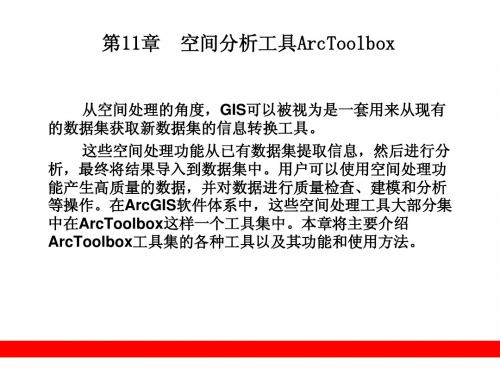
11.1.2
ArcToolbox 的启动
在ArcGIS 8.3版本以前,ArcToolbox是个单独的应用 程序。在9.0版本之后,ArcToolbox已经集成到ArcMap等 其他应用程序中。在一些应用程序界面的工具栏中红色的箱 子就是ArcToolbox。 1.激活扩展工具 2.创建新的工具集 3.管理工具集
11.2
ArcToolbox 的功能与环境
ArcToolbox具有复杂的空间处理功能,其空间处理功 能的具体实现依靠其包含各种工具集和工具条.每个工具集 和工具条代表不同空间处理功能。下面就其功能和环境做简 单地介绍。
11.2.1
工具集简介
ArcToolbox的空间处理功能丰富,工具条目众多。为了便 于管理和使用一些功能接近,或者属于同一种类型的工具被集合 在一起形成工具的集合,这样的集合被称为工具集。按照功能与 类型的不同,工具集主要分为以下几部分。 1.3D分析工具(3D Analyst Tools) 2.分析工具(Analysis Tools) 3.制图工具(Cartography Tools) 4.转换工具(Conversion Tools) 5.数据管理工具(Data Management Tools) 6.地理编码工具(Geocoding Tools) 7.地理统计分析工具(Geostatistical Analyst Tools) 8.线性参考工具(Linear Referencing Tools) 9.空间分析工具(Spatial Analyst Tools) 10.空间统计工具(Spatial Statistics Tools)
11.1
ArcToolbox 简介
GIS包括一套丰富的工具来处理和作用于地理信息,而 ArcToolbox就是这样一个包含了一系列用于空间处理的工 具集,其具有空间处理和空间分析的功能。
arcgis基本功能

arcgis基本功能ArcGIS是一款功能强大的地理信息系统软件,具有许多基本功能,下面将详细介绍这些功能。
1. 数据管理功能:ArcGIS可以帮助用户管理和组织各种地理数据,包括栅格数据、矢量数据、表格数据等。
用户可以导入、导出、编辑和查询地理数据,从而更好地理解和利用这些数据。
2. 空间分析功能:ArcGIS提供了丰富的空间分析工具,可以对地理数据进行空间统计、空间关系分析、缓冲区分析、路径分析等操作,帮助用户深入挖掘地理数据的内在规律和潜在价值。
3. 地图制作功能:ArcGIS可以帮助用户制作高质量的地图,用户可以根据自己的需要选择底图、添加符号、标注地理要素等,从而制作出令人满意的地图产品。
4. 地理编码功能:ArcGIS可以将地址等地理描述转换为地理坐标,或者将地理坐标转换为地址等地理描述,以实现地址解析、地理编码等功能,方便用户进行空间分析和地理可视化。
5. 地理可视化功能:ArcGIS支持多种地理可视化方式,例如点状符号、线状符号、面状符号等,用户可以根据自己的需求选择合适的可视化方式,以展示地理数据的特征和分布情况。
6. 地理信息查询功能:ArcGIS提供了强大的查询功能,用户可以通过属性查询、空间查询等方式对地理数据进行查询,以获取感兴趣的地理信息。
7. 地理数据编辑功能:ArcGIS允许用户直接编辑地理数据,包括添加、删除、更新地理要素等,用户可以根据自己的需求对地理数据进行精细的编辑和调整。
8. 地理数据共享功能:ArcGIS支持地理数据的共享和发布,用户可以将自己的地理数据共享给他人,也可以从他人处获取共享的地理数据,从而实现地理数据的互通和共享。
9. 地理数据可视化功能:ArcGIS提供了丰富的地理数据可视化工具,用户可以通过色彩渐变、符号大小变化等方式,将地理数据以图表、图形等形式展示出来,以便更好地理解和传达地理信息。
10. 地理空间协同功能:ArcGIS支持多用户同时对地理数据进行编辑和分析,用户可以通过网络或云平台实现地理数据的协同工作,提高工作效率和数据质量。
利用ARCGIS进行空间统计分析
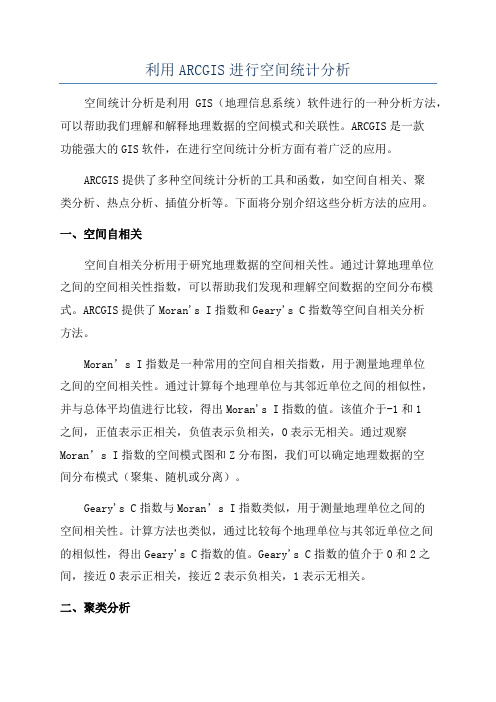
利用ARCGIS进行空间统计分析空间统计分析是利用GIS(地理信息系统)软件进行的一种分析方法,可以帮助我们理解和解释地理数据的空间模式和关联性。
ARCGIS是一款功能强大的GIS软件,在进行空间统计分析方面有着广泛的应用。
ARCGIS提供了多种空间统计分析的工具和函数,如空间自相关、聚类分析、热点分析、插值分析等。
下面将分别介绍这些分析方法的应用。
一、空间自相关空间自相关分析用于研究地理数据的空间相关性。
通过计算地理单位之间的空间相关性指数,可以帮助我们发现和理解空间数据的空间分布模式。
ARCGIS提供了Moran's I指数和Geary's C指数等空间自相关分析方法。
Moran’s I指数是一种常用的空间自相关指数,用于测量地理单位之间的空间相关性。
通过计算每个地理单位与其邻近单位之间的相似性,并与总体平均值进行比较,得出Moran's I指数的值。
该值介于-1和1之间,正值表示正相关,负值表示负相关,0表示无相关。
通过观察Moran’s I指数的空间模式图和Z分布图,我们可以确定地理数据的空间分布模式(聚集、随机或分离)。
Geary's C指数与Moran’s I指数类似,用于测量地理单位之间的空间相关性。
计算方法也类似,通过比较每个地理单位与其邻近单位之间的相似性,得出Geary's C指数的值。
Geary's C指数的值介于0和2之间,接近0表示正相关,接近2表示负相关,1表示无相关。
二、聚类分析聚类分析用于发现地理数据的空间聚集模式。
通过计算地理单位之间的相似性,将相似的单位聚集在一起,形成空间聚类区域。
ARCGIS提供了多种聚类分析方法,如基于密度的聚类和基于距离的聚类。
基于密度的聚类方法将地理单位划分为多个密度相似的集群,形成高密度区域和低密度区域。
这种方法适用于研究人口和资源分布的热点区域。
基于距离的聚类方法将地理单位划分为多个距离相似的集群,形成邻近区域和远离区域。
使用ArcGIS进行地图制作和空间分析的简明教程

使用ArcGIS进行地图制作和空间分析的简明教程第一章:ArcGIS软件介绍ArcGIS是由美国Esri公司开发的一套专业的地理信息系统(GIS)软件,提供了丰富的地图制作和空间分析功能。
该软件广泛应用于城市规划、土地利用、环境分析等领域,具有强大的数据处理能力。
第二章:准备工作在使用ArcGIS进行地图制作和空间分析前,我们需要准备相关数据。
包括地理数据、属性数据以及地图符号等。
同时,还需要明确分析的目标和问题,以便选择合适的工具和方法。
第三章:地理数据获取与处理地理数据是地图制作和空间分析的基础。
我们可以通过多种渠道获取地理数据,如使用ArcGIS内置的数据源、从开放数据平台下载等。
获取到地理数据后,我们还需要进行数据预处理,包括数据格式转换、数据清洗等。
第四章:地图制作ArcGIS提供了丰富的地图制作工具,可以帮助用户创建各种类型的地图。
首先,我们需要选择合适的地图模板或布局。
然后,在地图视图中添加底图、图层、标注等要素,并进行图层样式和符号的设置。
最后,我们可以进行视图调整和地图导出。
第五章:空间分析基础空间分析是GIS的重要功能之一,可以帮助我们发现地理现象之间的关联和趋势。
ArcGIS提供了多种空间分析工具,如缓冲区分析、叠加分析、路径分析等。
在进行空间分析前,我们需要明确分析的目的,选择合适的空间分析方法。
第六章:空间数据查询与查询分析使用ArcGIS,我们可以通过空间数据查询来获取特定条件下的空间要素。
查询可以基于空间关系、属性关系或数据库查询语言。
查询分析可以帮助我们从大量的空间数据中筛选出感兴趣的要素。
第七章:地理统计分析地理统计分析是将统计学方法应用于地理数据的过程。
ArcGIS提供了丰富的地理统计分析工具,如点密度分析、聚类分析、回归分析等。
这些工具可以帮助我们了解地理现象的分布规律和潜在问题。
第八章:空间数据可视化地图制作是空间数据可视化的重要手段之一。
除了制作传统的地图,我们还可以使用ArcGIS进行更加丰富的空间数据可视化。
如何利用ArcGIS绘制地图和空间分析

如何利用ArcGIS绘制地图和空间分析一、介绍ArcGISArcGIS是由美国ESRI公司开发的一套全球领先的地理信息系统软件,广泛应用于地理信息系统、地图制作、空间分析、资源管理等领域。
它提供了强大的功能和工具,可以帮助用户实现地图制作、空间分析等任务。
二、ArcGIS地图制作1. 准备地理数据在使用ArcGIS绘制地图之前,首先需要准备好地理数据。
地理数据包括矢量数据和栅格数据,可以通过多种途径获取,如地理院地形图、遥感影像等。
2. 创建地图文档在ArcGIS中,地图文档(MXD)是存储地图制作相关信息的文件,可以通过“文件”->“新建地图文档”来创建新的地图文档。
创建地图文档后,可以将准备好的地理数据添加到地图文档中。
3. 添加数据添加数据是地图制作的基本步骤之一,可以通过“添加数据”按钮或者“文件”->“添加数据”来添加数据。
添加数据后,可以在地图文档的目录中看到添加的数据。
4. 设置地图属性在地图制作中,可以设置地图的属性,如地图的标题、单位、坐标系统等。
可以通过“图层”->“属性”来设置地图的属性。
5. 样式和符号设置地图的样式和符号设置可以使地图更加美观和易读。
可以调整地图的底图、添加标注、修改符号等。
可以通过“布局”->“工作表”。
6. 输出地图完成地图制作后,可以将地图输出为图片或者PDF文件。
可以通过“文件”->“出图”来完成地图的输出,也可以通过地图布局来调整地图输出的大小和比例。
三、ArcGIS空间分析1. 空间查询ArcGIS提供了强大的空间查询功能,可以通过属性查询和空间查询来获取感兴趣的空间信息。
可以通过“工具”->“查询”来进行查询操作,并设置查询条件。
2. 缓冲分析缓冲分析是一种常用的空间分析方法,通过设置缓冲区的半径,可以根据地理要素的距离来进行分析。
可以通过“工具”->“缓冲区”来进行缓冲分析,并设置缓冲的半径和分析的图层。
arcgis重叠度计算
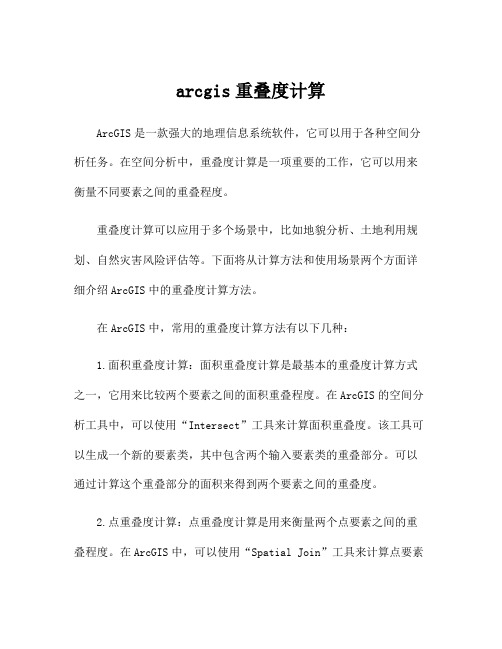
arcgis重叠度计算ArcGIS是一款强大的地理信息系统软件,它可以用于各种空间分析任务。
在空间分析中,重叠度计算是一项重要的工作,它可以用来衡量不同要素之间的重叠程度。
重叠度计算可以应用于多个场景中,比如地貌分析、土地利用规划、自然灾害风险评估等。
下面将从计算方法和使用场景两个方面详细介绍ArcGIS中的重叠度计算方法。
在ArcGIS中,常用的重叠度计算方法有以下几种:1.面积重叠度计算:面积重叠度计算是最基本的重叠度计算方式之一,它用来比较两个要素之间的面积重叠程度。
在ArcGIS的空间分析工具中,可以使用“Intersect”工具来计算面积重叠度。
该工具可以生成一个新的要素类,其中包含两个输入要素类的重叠部分。
可以通过计算这个重叠部分的面积来得到两个要素之间的重叠度。
2.点重叠度计算:点重叠度计算是用来衡量两个点要素之间的重叠程度。
在ArcGIS中,可以使用“Spatial Join”工具来计算点要素之间的重叠度。
该工具可以将一个点要素类的属性字段合并到另一个点要素类中,并根据重叠的点个数计算重叠度。
3.线重叠度计算:线重叠度计算可以用来比较两个线要素之间的重叠程度。
在ArcGIS中,可以使用“Clip”工具来计算线要素之间的重叠度。
该工具可以根据输入的裁剪要素来裁剪线要素,并生成一个新的要素类,其中包含两个要素之间的重叠部分。
使用ArcGIS中的重叠度计算方法可以解决许多实际问题。
以下是一些常见的应用场景:1.地貌分析:在地貌分析中,可以使用重叠度计算来比较不同地貌类型之间的重叠程度。
通过计算重叠度可以了解不同地貌类型的分布情况,为地貌分类提供科学依据。
2.土地利用规划:在土地利用规划中,可以使用重叠度计算来评估不同用地类型之间的重叠程度。
通过计算重叠度可以确定哪些区域适合进行土地利用变更,从而提高土地资源的利用效率。
3.自然灾害风险评估:在自然灾害风险评估中,可以使用重叠度计算来比较不同灾害要素之间的重叠程度。
arcgis标尺刻度

arcgis标尺刻度ArcGIS标尺刻度是指在ArcGIS软件中用来衡量地图上距离或面积的刻度。
它是地图制作和空间分析中非常重要的工具,可以帮助用户精确测量和计算地理空间信息。
本文将详细介绍ArcGIS标尺刻度的作用、使用方法以及注意事项。
ArcGIS标尺刻度在地图制作中起到了至关重要的作用。
通过标尺刻度,我们可以准确测量地图上的距离和面积,帮助我们制作精确的地理图表。
例如,在制作城市规划图时,我们可以使用标尺刻度来测量不同建筑物之间的距离,从而确保规划的合理性和准确性。
ArcGIS标尺刻度的使用方法也非常简单。
在ArcGIS软件中,我们可以通过选择“工具栏”中的“测量”工具来打开标尺刻度。
在打开的窗口中,我们可以选择测量的单位(如米、千米、英尺、英里等),然后点击地图上的起点和终点来测量距离或面积。
软件会自动计算出测量结果,并在标尺刻度上显示出来。
需要注意的是,使用ArcGIS标尺刻度时需要注意以下几点。
首先,我们应该选择合适的单位来测量地理空间信息。
如果需要测量较小的距离或面积,可以选择米或英尺作为单位;如果需要测量较大的距离或面积,可以选择千米或英里作为单位。
其次,我们应该确保起点和终点的选择准确,以获得精确的测量结果。
另外,如果需要测量的距离或面积较长或较大,建议使用多个测量点来提高测量的准确性。
ArcGIS标尺刻度还可以用于空间分析。
通过测量地理空间信息的距离或面积,我们可以进行一系列的空间分析,如缓冲区分析、路径分析、区域统计等。
这些分析可以帮助我们更好地理解地理空间信息的分布规律,为决策提供科学依据。
ArcGIS标尺刻度是一种用于测量地图上距离和面积的工具,具有在地图制作和空间分析中的重要作用。
通过准确测量和计算地理空间信息,我们可以制作精确的地理图表,并进行一系列的空间分析。
在使用标尺刻度时,我们应注意选择合适的单位、准确选择起点和终点,以及利用多个测量点提高测量的准确性。
希望本文对大家了解ArcGIS标尺刻度有所帮助。
基于ArcGIS的空间大数据分析工具(3)_交集取反
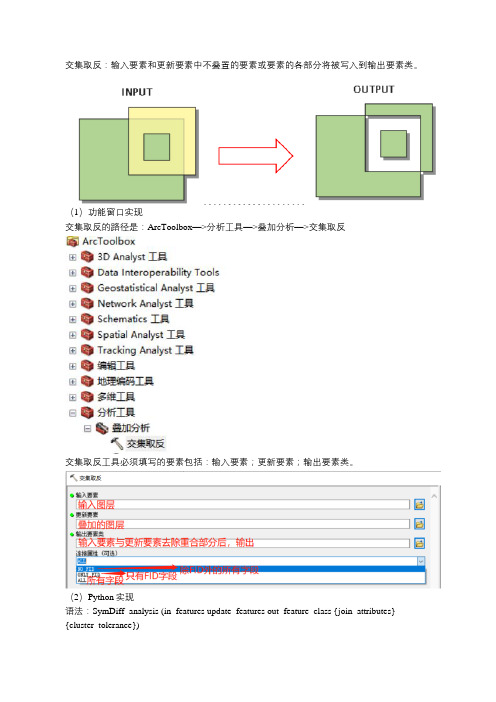
交集取反:输入要素和更新要素中不叠置的要素或要素的各部分将被写入到输出要素类。
(1)功能窗口实现交集取反的路径是:ArcToolbox—>分析工具—>叠加分析—>交集取反交集取反工具必须填写的要素包括:输入要素;更新要素;输出要素类。
(2)Python实现语法:SymDiff_analysis (in_features update_features out_feature_class {join_attributes} {cluster_tolerance})in_features输入要素类或图层。
Feature laxxxxyer update_features更新要素类或图层。
Feature laxxxxyer out_feature_class将要写入结果的要素类。
Feature Classjoin_attributes (可选)确定哪些属性要传递到输出要素类。
(默认选择ALL)·ALL —输入要素的所有属性都将传递到输出要素类。
这是默认设置。
·NO_FID —除 FID 外,将输入要素的其余所有属性都传递到输出要素类。
·ONLY_FID —仅输入要素的FID 字段将传递到输出要素类。
Stringcluster_tolerance (可选)所有要素坐标(结点和折点)之间的最小距离以及坐标可以沿 x 和/或 y 方向移动的距离。
Linear unit注意事项:①输入要素与输出要素均需要是相同的几何要素。
############################代码示例1###############################importarcpyfromarcpyimportenv#导入arcpy模块env.workspace="C:/***"#设置工作环境arcpy.SymDiff_analysis("***.shp""***.shp""C:/***/***.shp""ALL"0.001)###########################################################################################################代码示例2###############################importarcpyfromarcpyimportenv#导入arcpy模块env.workspace="C:/***"#设置工作环境in_features="***.shp"update_features = "***.shp"out_feature_class = "C:/***/***.shp"join_attributes = "ALL"cluster_tolerance = 0.001arcpy.SymDiff_analysis(in_featuresupdate_featuresout_feature_classjoin_attributescluster_tolerance) ###############################################################################。
arcgis 面积统计 缓冲区

arcgis 面积统计缓冲区缓冲区分析是ArcGIS中的一项功能强大的空间分析工具,它可以帮助用户根据指定的缓冲距离,在地图上创建一个或多个缓冲区,并对缓冲区内的要素进行面积统计。
缓冲区分析在城市规划、环境保护、交通规划等领域具有广泛的应用。
我们需要了解什么是缓冲区。
缓冲区是指在地图上围绕一个要素或一组要素创建的一个区域,该区域的形状可以是圆形、多边形或其他形状。
缓冲区的大小由用户指定的缓冲距离决定,缓冲距离可以是固定的数值,也可以基于某种变量进行计算。
在ArcGIS中,进行缓冲区分析非常简单。
首先,我们需要打开ArcMap软件,并加载需要进行缓冲区分析的要素图层。
然后,在ArcToolbox工具箱中找到“分析工具”文件夹下的“缓冲区”工具,并打开该工具。
在弹出的对话框中,选择需要进行缓冲区分析的图层,并指定缓冲距离。
点击“确定”按钮后,ArcGIS会自动生成缓冲区,并将其添加到地图上。
接下来,我们可以对缓冲区内的要素进行统计分析。
在ArcMap中,我们可以使用“统计”工具来对缓冲区内的要素进行面积统计。
首先,需要选择要进行统计的缓冲区图层,并打开属性表。
在属性表中,选择需要统计的字段,并点击“统计”按钮。
ArcGIS会自动计算缓冲区内每个要素的面积,并将结果显示在统计结果窗口中。
通过缓冲区分析,我们可以得到缓冲区内各个要素的面积统计结果,从而对地理空间数据进行更深入的分析。
例如,在城市规划中,可以利用缓冲区分析来评估各个建筑物对周围环境的影响范围。
又如在环境保护领域,可以利用缓冲区分析来确定河流、湖泊等水体的保护范围。
缓冲区分析不仅可以进行简单的面积统计,还可以进行更复杂的分析。
例如,可以利用缓冲区分析来计算缓冲区内的各个要素之间的距离,并进行空间关系的判断。
此外,还可以对缓冲区内的要素进行空间聚类分析,以发现地理空间数据中的分布模式和规律。
总结起来,缓冲区分析是ArcGIS中一项功能强大的空间分析工具,它可以帮助用户根据指定的缓冲距离,在地图上创建缓冲区,并对缓冲区内的要素进行面积统计。
ArcGIS空间分析--ArcToolbox入门

2 数据派生
Step_2 选取城市主干道, 城市主干道建立200m缓冲区
Case_1 矢量叠加分析实例----市区择房
数据集 道路网络数据
满足条件 属性查询
离城市主要道路200m以外 缓冲分析
商业中心分布
按字段属性, 缓冲分析 在商业中心服务范围之内
名牌高中分布
缓冲分析
距名牌高中750m之内
Spatial Analyst 扩展模块为栅格(基 于像元的)数据和要素(矢量)数据 提供一组丰富的空间分析和建模工具。
空间统计工具箱包含一系列用于分析 空间分布、模式、过程和关系的统计 工具。空间统计方法是将地理空间 (邻域、区域、连通性和/或其他空 间关系)直接融入到数学逻辑中。
04 常用工具介绍----分析工具箱(Analysis Tools)
相交
Are crossed by the boundary of
Are within a distance of Share a line segment with Touch the boundary of
邻近
Ex:查询南山区 范围内的街道
Ex:选出安徽省 下辖的所有县级 区域
03 连接与关联(Join and Relates)----属性连接
04 分析环境设置----实例(创建泰森多边形)
05 ArcGIS学习参考读物
/zhcn/help/main/10.1/index.html#/na/00qn0000001p000000/
ArcGIS空间统计分析
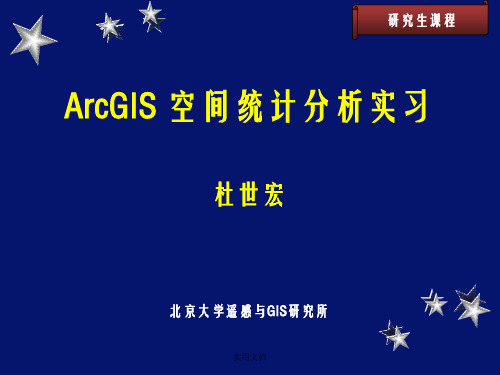
ArcGIS 空间统计分析
• 与ArcGIS 9的Geoprocessing工具一样,空间统计的工具也 可以通过对话框、命令行以及模型(Model)等多种方式 运行。通过与Geoprocessing框架下的其他工具进行组合, 空间统计工具也可以很容易的进行扩展,用户可以创建自 己的工具,也可以同第三方产品进行协同工作。
实用文档
模式分析工具集(Analyzing Patterns)
• Moran’s I 指数(Fixed Distance Band)
• Fixed Distance Band = 0.5
实用文档
模式分析工具集(Analyzing Patterns)
• Getis-Ord General G(Inverse Distance)
实用文档
模式分析工具集(Analyzing Patterns)
• 点模式分析试验——核密度法
实用文档
模式分析工具集(Analyzing Patterns)
• 点模式分析试验——核密度法
实用文档
模式分析工具集(Analyzing Patterns)
• 点模式分析试验——核密度法(尺度=0.088778)
P(x) = e-λλx / x!
– 泊松公式可在Excel中很方便计算
实用文档
模式分析工具集(Analyzing Patterns)
• 点模式分析试验——样方分析
– 8 基于泊松分布计算期望分布频率表
P(x) = e-λλx / x!
实用文档
模式分析工具集(Analyzing Patterns)
• 点模式分析试验——样方分析
– 5 样方生成
实用文档
模式分析工具集(Analyzing Patterns)
- 1、下载文档前请自行甄别文档内容的完整性,平台不提供额外的编辑、内容补充、找答案等附加服务。
- 2、"仅部分预览"的文档,不可在线预览部分如存在完整性等问题,可反馈申请退款(可完整预览的文档不适用该条件!)。
- 3、如文档侵犯您的权益,请联系客服反馈,我们会尽快为您处理(人工客服工作时间:9:00-18:30)。
ArcGIS空间分析工具(SpatialAnalystTools)1空间分析之常用工具空间分析扩展模块中提供了很多方便栅格处理的工具。
其中提取(Extraction)、综合(Generalization)等工具集中提供的功能是在分析处理数据中经常会用到的。
1.1ValueNearest)、1.2这组工具主要用来清理栅格数据,可以大致分为三个方面的功能:更改数据的分辨率、对区域进行概化、对区域边缘进行平滑。
这些工具的输入都要求为整型栅格。
1.更改数据分辨率Aggregate:聚合,生成降低分辨率的栅格。
其中,CellFactor需要是一个大于1的整数,表示生成栅格的像元大小是原来的几倍。
生成新栅格的像元值可选:新的大像元所覆盖的输入像元的总和值、最小值、最大值、平均值、中间值。
2.对区域进行概化Expand:扩展,按指定的像元数目扩展指定的栅格区域。
Shrink:收缩,按指定的像元数目收缩所选区域,方法是用邻域中出现最频繁的像元值替换该区域的值。
Nibble:用最邻近点的值来替换掩膜范围内的栅格像元的值。
Thin:细化,通过减少表示要素宽度的像元数来对栅格化的线状对象进行细化。
RegionGroup:区域合并,记录输出中每个像元所属的连接区域的标识。
每个区域都将被分配给唯一编号。
3.对区域边缘进行平滑,2最大像元的大小;否则,将取决于栅格分析环境设置。
此工具计算每个图层的基本统计测量值(最小值、最大值、平均值和标准差),如果勾选协方差和相关矩阵,还可以得到这两个值。
2.2创建特征(CreateSignatures)创建由输入样本数据和一组栅格波段定义的类和ASCII特征文件。
该工具可创建将用作其他多元分析工具的输入参数的文件。
该文件由两部分组成:1)所有类的常规信息,例如图层数、输入栅格名称和类别数。
2)每个类别的特征文件,由样本数、平均值和协方差矩阵组成。
2.3编辑特征(EditSignatures)通过合并、重新编号和删除类特征来编辑和更新特征文件。
输入特征重映射文件是ASCII文件,其每一行有两列值与之对应,以冒号分隔。
第一列是原始类ID值。
第二列包含用于在特征文件中更新的新类ID。
文件中的所有条目必须基于第一列以升序进行排序。
24592.42.5最大似然法分类工具所用的算法基于两条原则:1)每个类样本中的像元在多维空间呈正态分布2)贝叶斯决策理论TIPS:工具中有几个参数需要注意:reject_fraction:将因最低正确分配概率而得不到分类的像元部分。
默认值为0.0;将对每个像元进行分类。
共有14个有效输入:0.0、0.005、0.01、0.025、0.05、0.1、0.25、0.5、0.75、0.9、0.975、0.99和0.995。
a_priori_probabilities:指定将如何确定先验概率。
EQUAL——所有类将具有相同的先验概率。
SAMPLE——先验概率将与特征文件内所有类中采样像元总数的相关的各类的像元数成比例。
FILE——先验概率将会分配给输入的ASCII先验概率文件中的各个类。
2.6Iso聚类(IsoCluster)Iso表示:iterativeselt-organizing——迭代自组织方法。
Iso2.72.8100。
2.9对一组栅格波段执行主成分分析(PCA)并生成单波段栅格作为输出。
此工具生成的波段数与指定的成分烽相同的多波段栅格。
主成分分析工具用于将输入多元属性空间中的输入波段内的数据变换到相对于原始空间对轴进行旋转的新的多元属性空间。
新空间中的轴(属性)互不相关。
之所以在主成分分析中对数据进行变换,主要是希望通过消除冗余的方式来压缩数据。
3空间分析之邻域分析ArcGIS的空间分析扩展中,提供了这样一组邻域分析工具:原始图像:3.1块统计(Bl ockStatistics)分块统计,按照指定邻域类型计算区域统计值,输出区域为指定邻域类型的外接矩形。
最小值;3.2对栅格执行平滑(低通)滤波器或边缘增强(高通)滤波器。
滤波器工具既可用于消除不必要的数据,也可用于增强数据中不明显的要素的显示。
低通滤波(平滑边界):高通滤波(边缘增强):3.3焦点流(FocalFlow)焦点流工具使用直接的3*3邻域来确定一个像元的八个相邻点中哪一个流向此像元。
焦点流也可以是液体由高到低流动的方向,也可以是定义的任何移动(比如污染物向污染浓度较低的地方流入)。
Thresholdvalue=0Thresholdvalue=1003.4焦点统计(FocalStatistics)为每个输入像元位置计算其周围指定邻域内的值的统计数据。
统计类型与邻域形状与块统计是相同的,区别在于,块统计的输出是整个邻域的外接矩形范围,而焦点统计3.53.64与距离分析相关的工具:ArcGIS中,主要可以通过如下的几种方式进行距离分析:1.欧氏距离分析2.成本加权距离分析3.用于垂直移动限制和水平移动限制的成本加权距离分析4.获取最短路径使用ArcGIS空间分析扩展实现距离分析,最主要的是欧氏距离分析和成本加权距离分析两类工具。
4.1欧氏距离工具欧氏距离工具测量每个像元距离最近源的直线距离(像元中心至像元中心的距离)。
欧氏距离(EuclideanDistance)——求得每个像元至最近源的距离。
欧氏方向(EuclideanDirection)——求得每个像元至最近源的方向。
欧氏分配(EuclideanAllocation)——求得每个像元的最近的源。
TIPS:1.2.3.4.1顺时针5.4.2举个简单的例子,翻过一座山到达目的地是最短的直线距离,绕行这座山距离较长,但是更节省时间和体力,那就后者的成本加权距离最短了。
1.成本距离(CostDistance):求得每个像元至最近源的成本距离。
2.成本回溯链接(CostBackLink):求的一个方向栅格,可以从任意像元沿最小成本路径返回最近源。
3.成本分配(CostAllocation):求得每个像元的最近的源。
4.成本路径(CostPatch):求得任意像元到最近源的最小成本路径。
TIPS:1.成本栅格可以是整形或者浮点型,但是其值中不能含有负值或者0。
成本栅格中的Nodata视为障碍。
2.成本距离输出栅格数据3.成本距离回溯链接要注意的是,它并不会要求返回哪一个源像元以及如何返回。
而是记录从任意像元回溯到最近源的路径上,每个像元向下一个像元指向的方向,这个方向以0-8的代码形式记录。
Source(0)Right(1)Up4.4.3路径1.2.3.4.4获得最短路径1.成本距离路径任意像元到最近源的最小成本路径,需要引用到上面工具中生成的成本距离和成本回溯链接栅格数据。
2.廓道(Corridor)用于计算两个成本栅格的累积成本栅格结果,为了求得从一个源到另一个源且经过该像元位置的最小成本路径。
输出栅格不是单个最小成本路径,但会得到源之间累积成本的范围。
最后我们可以配合其他工具将小于某一阈值的结果提取出来,例如工具ExtractbyAttribute提取,或者通过Con进行条件赋值等等方法,获取结果。
5空间分析之水文分析接收雨水的区域以及雨水到达出水口前所流经的网络被称为水系。
流经水系的水流只是通常所说的水文循环“水流向工具的输出是值范围介于1到255之间的整型栅格,从中心出发的各个方向值为:例如,如果最陡下降方向位于当前处理像元的左侧,则该处理像元的流向编码将为16。
如果像元的Z值在多个方向上均发生相同变化,并且该像元是凹陷点的一部分,则该像元的流向将被视为未定义。
此时,该像元在输出流向栅格中的值将为这些方向的总和。
例如,如果z值向右(流向=1)和向下(流向=4)的变化相同,则该像元的流向为1+4=5。
可以使用汇工具将具有未定义流向的像元标记为凹陷点。
5.2汇(Sink)汇是指流向栅格中流向元法被赋予八个有效值之一的一个或一组空间连接像元。
汇被视为具有未定义的流向,并被赋予等于其可能方向总和的值。
汇工具的输出是一个整型栅格,其中每个汇都被赋予一个唯一值。
汇的编号介于1到汇的数量之间。
5.3则不会5.4脊。
5.5河流分级是一种将级别数分配给河流网络中的连接线的方法。
此级别是一种根据支流数对河流类型进行识别和分类的方法。
仅需知道河流的级别,即可推断出河流的某些特征。
河流分级工具有两种用于分配级别的方法。
这两种方法由Strahler(1957)和Shreve(1966)提出。
在这两种方法中,始终将1级分配给上游河段。
Strahler河流分级方法:在Strahler法中,所有没有支流的连接线都被分为1级,它们称为第一级别。
当级别相同的河流交汇时,河网分级将升高。
因此,两条一级连接线相交会创建一务二级连接线,两条二级连接线相交会创建一条三级连接线,依此类推。
但是,级别不同的两条连接线相交不会使级别升高。
例如,一条一级连接线和一条二级连接线相交不会创建一条三级连接线,但会保留高级连接线的级别。
Shreve河流分级方法:Shreve法考虑网络中所有连接线。
所有外连接线都被分为1级。
但对于内连接线,级别是增加的。
例如,两条一级连接线相交会创建一条二级连接线,一条一级连接线和一条二级连接线相交会创建一条三级连接线,而一条二级连接线和一条三级连接线会创建一条五级连接线。
数量。
5.6线。
5.75.8这可使用该工具也可通过将权重栅格用作下坡运动的阻抗,来创建假设降雨和径流事件的距离-面积图。
5.9捕捉倾泻点(SnappourPoint)该工具用于确保在使用分水岭工具描绘流域盆地时选择累积量大的点。
捕捉倾泻点将在指定倾泻点周围的捕捉距离范围内搜索累积流量最大的像元,然后将倾泻点移动到该位置。
5.10分水岭(Watershed)确定栅格中一组像元之上的汇流区域。
5.11盆域创建描绘所有流域盆地的栅格。
通过识别盆地间的山脊线,在分析窗口描绘流域盆地。
6视域(Viewshed):确定对一组观察点要素可见的栅格表面位置。
以下图DEM为例:6.1各种等值线工具1.等值线(Contour)2.等值线列表(ContourList)可以指定等值线的值,如只输出196,188的等值线3.含障碍的等值线(ContourwithBarriers):根据栅格表面创建等值线。
如果包含障碍要素,则允许在障碍两侧独立生成等值线。
TIPS:关于等值线的质量问题少数情况下,所创建等值线的轮廓可能会呈方形或不均匀,看起来犹如沿着栅格像元的边界。
出现这种情况可能是因为各栅格的值为整数且恰好落在等值线上。
这并不是问题,该等值线不过是原样呈现数据而已。
如果希望等值线更平滑,可行的方法包括对源数据进行平滑处理或调整起始等值线。
6.21.该2.3.6.3将被6.4此工具考虑的主要因素是太阳(照明源)在天空中的位置。
